Извършването на възстановяване на системата трябва бързо да реши този проблем
- Грешката при липса на NotificationController.dll може да се дължи на дефектни или повредени системни файлове.
- Прост, но сигурен метод за отстраняване на този проблем е да стартирате бързо SFC сканиране.
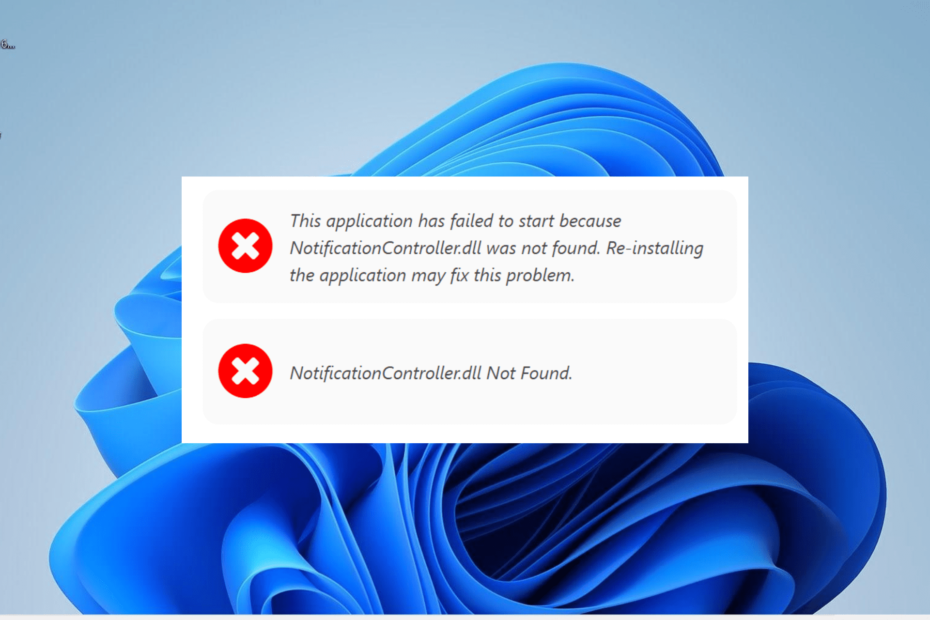
хИНСТАЛИРАЙТЕ КАТО КЛИКНЕТЕ ВЪРХУ ИЗТЕГЛЯНЕ НА ФАЙЛА
Този инструмент ще замени повредените или повредени DLL файлове с техните функционални еквиваленти, като използва специалното си хранилище, където има официалните версии на DLL файловете.
- Изтеглете и инсталирайте Fortect на вашия компютър.
- Стартирайте инструмента и Стартирайте сканирането за намиране на DLL файлове, които може да причиняват проблеми с компютъра.
- Щракнете с десния бутон върху Старт на ремонта за замяна на повредени DLL файлове с работещи версии.
- Fortect е изтеглен от 0 читатели този месец.
NotificationController.dll е един от важните системни файлове, които правят приложенията функционални в операционната система Windows. Въпреки това не е лишен от проблеми, като някои потребители съобщават за липсващо съобщение за грешка на NotificationController.
Ако и вие се занимавате с този проблем, това ръководство ще ви покаже как да го поправите, независимо от причината.
Защо NotificationController.dll липсва?
По-долу са изброени някои от потенциалните причини, поради които това е от съществено значение DLL файлът липсва в Windows 10 или 11:
- Остарял компютър: В някои случаи това съобщение за грешка може да се дължи на остаряла операционна система. Можете да поправите това чрез актуализиране на вашия компютър.
- Дефектни системни файлове: Ако NotificationController.dll DLL файлът липсва в Windows 11, може да се дължи на повредени системни файлове. Решението за това е да поправите и възстановите тези файлове.
- Направени са скорошни промени: Понякога този проблем може да се дължи на скорошна промяна на вашия компютър. Това, което трябва да направите в този случай, е да извършите възстановяване на системата.
Как мога да коригирам грешката при липса на NotificationController.dll?
1. Използвайте специален DLL фиксатор
Системните DLL файлове като NotificationController.dll са от съществено значение за това как приложенията работят на вашия компютър. Така че трябва да сте внимателни, когато решавате проблеми, свързани с тях.
За да предотвратите допълнителни проблеми, препоръчваме да използвате един от най-добрите инструменти за поправка на DLL за да коригирате този файл, вместо да го изтегляте от уебсайт на трета страна.
Това е така, защото този отличен софтуер ще поправи 100% проблемите с NotificationController.dll, тъй като това е DLL файл на Windows.
2. Актуализирайте вашия компютър
- Натисни Windows ключ + аз за стартиране на Настройки приложение и изберете Актуализация на Windows в левия прозорец.
- След това щракнете върху Провери за актуализации бутон в десния прозорец.
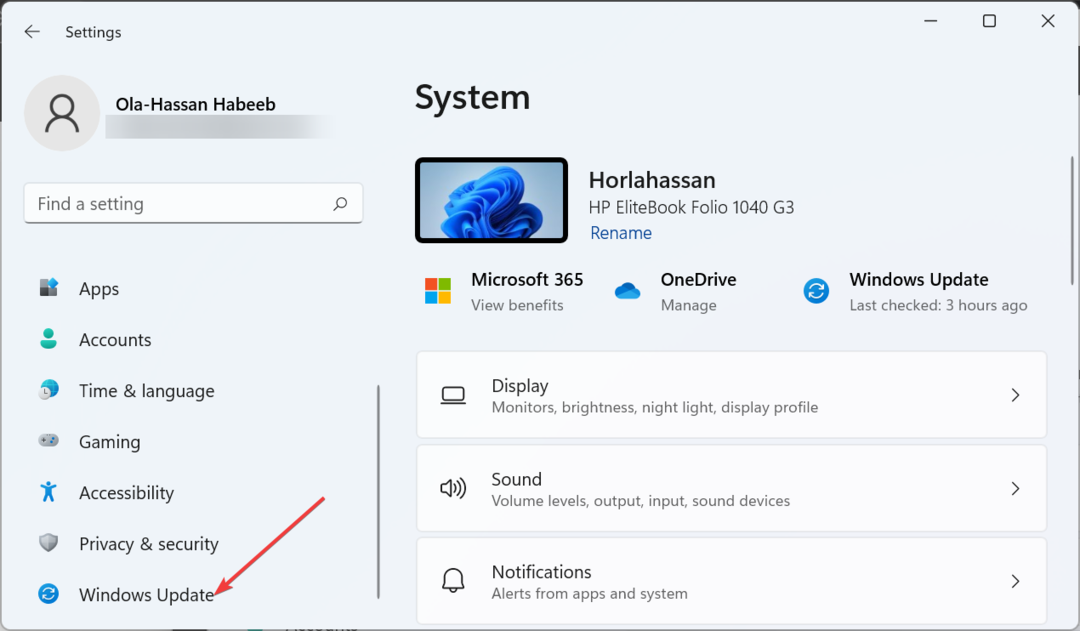
- Накрая изтеглете и инсталирайте наличните актуализации, включително незадължителните, и рестартирайте компютъра си.
Остарял компютър е предразположен към всякакви проблеми и може да причини тази грешка при липса на NotificationController.dll. Следователно трябва да се уверите, че вашият компютър е актуализиран до най-новата налична версия.
3. Преинсталирайте дефектното приложение
- Натисни Windows ключ, вид контроли щракнете Контролен панел.
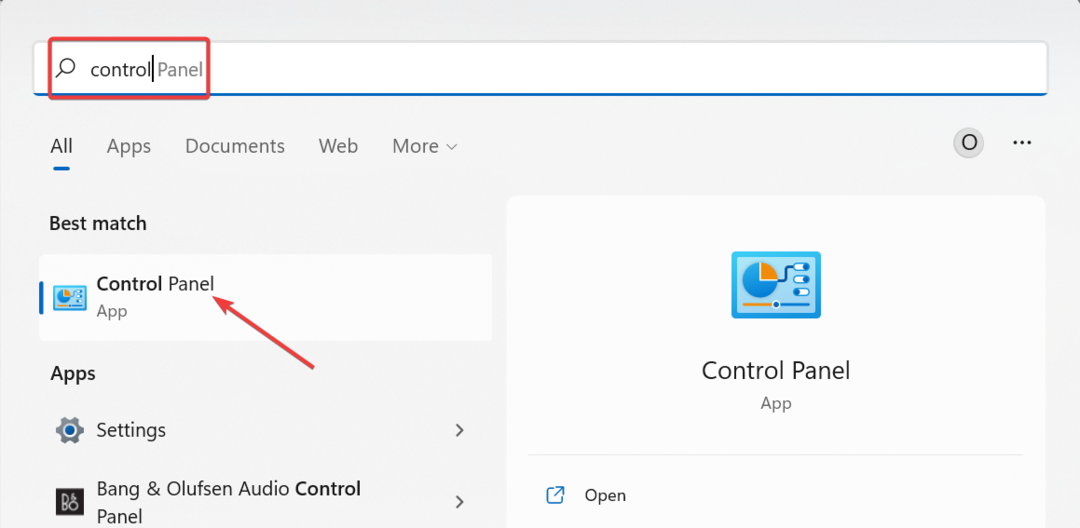
- Избирам Деинсталиране на програма под Програми.
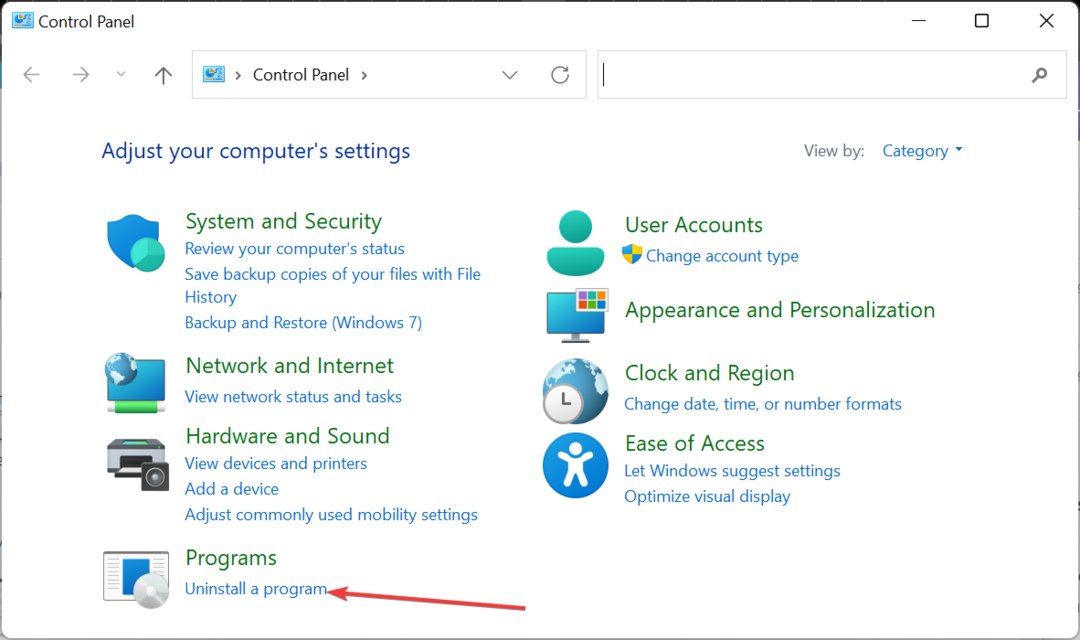
- Сега щракнете с десния бутон върху дефектната програма и изберете Деинсталиране опция.
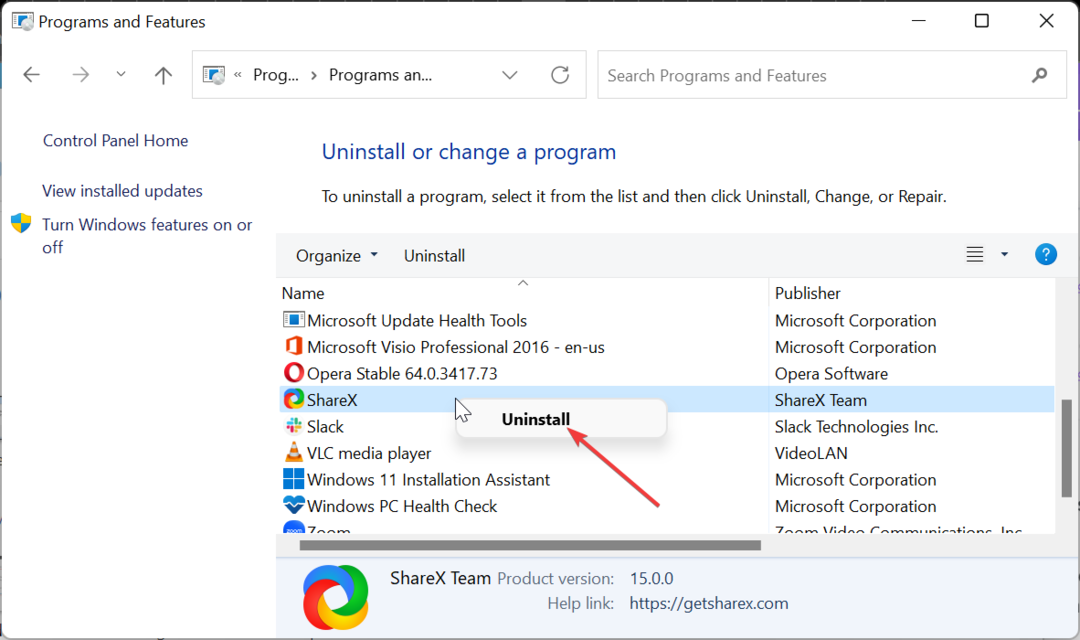
- Накрая отидете на официалния уебсайт, за да преинсталирате програмата.
Понякога съобщението за липсваща грешка NotificationController.dll може да се дължи на проблеми с приложението, което се опитвате да отворите. За да коригирате това, трябва да деинсталирате приложението и да го инсталирате отново от официалния източник.
4. Стартирайте SFC сканиране
- Натисни Windows + С ключ, вид cmdи изберете Изпълни като администратор под командния ред.
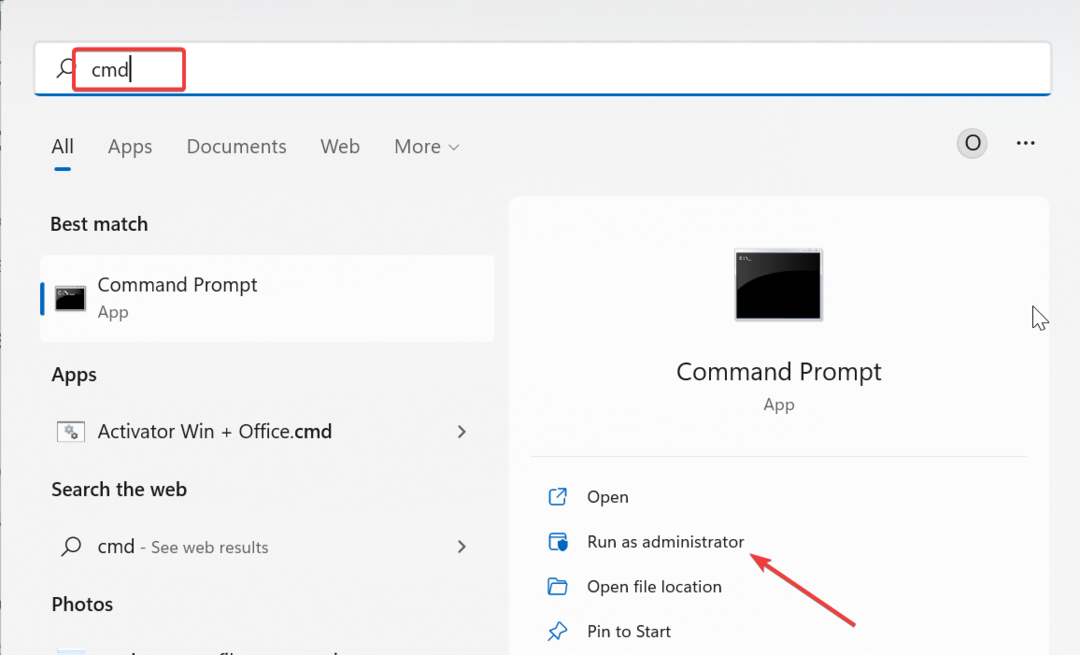
- Въведете командата по-долу и натиснете Въведете за да го стартирате:
sfc /сканиране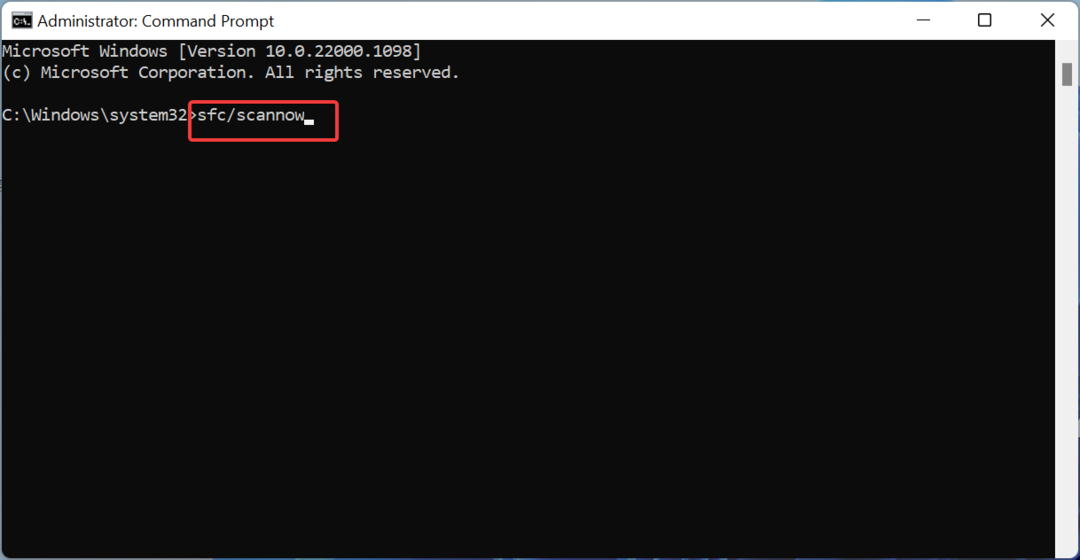
- Накрая изчакайте командата да приключи и рестартирайте компютъра.
В някои случаи липсата на NotificationController.dll може да бъде причинена от повредени или дефектни системни файлове. Изпълнението на командата по-горе ще помогне за поправката и възстановяването на тези файлове.
- Vb6ko.dll не може да бъде намерен: Как да поправя
- 0x80096010 Грешка при актуализиране на Windows: 5 начина да я коригирате
5. Извършете възстановяване на системата
- Натисни Windows ключ + Р, Тип rstrui.exeи натиснете Въведете.
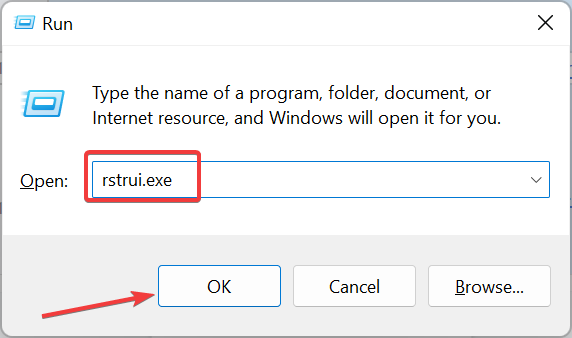
- Кликнете Следващия на новата страница.
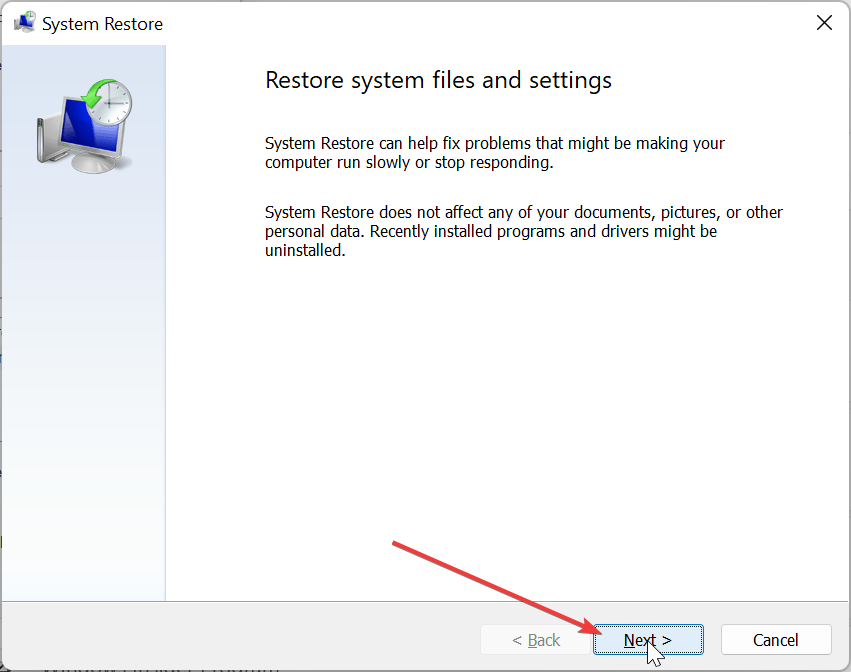
- Сега изберете вашата идеална точка за възстановяване и щракнете върху Следващия бутон.
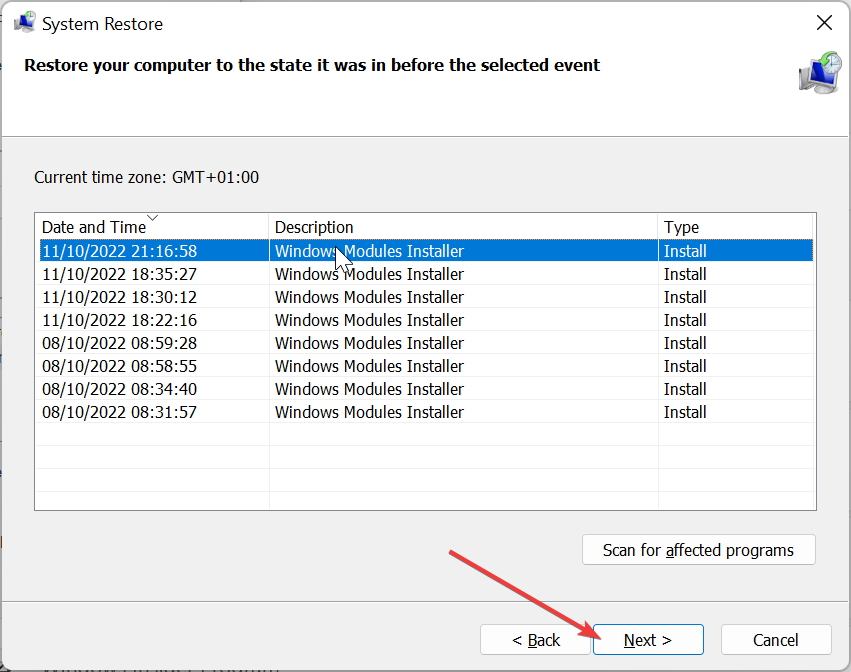
- Накрая щракнете завършек и следвайте инструкциите на екрана, за да завършите процеса.
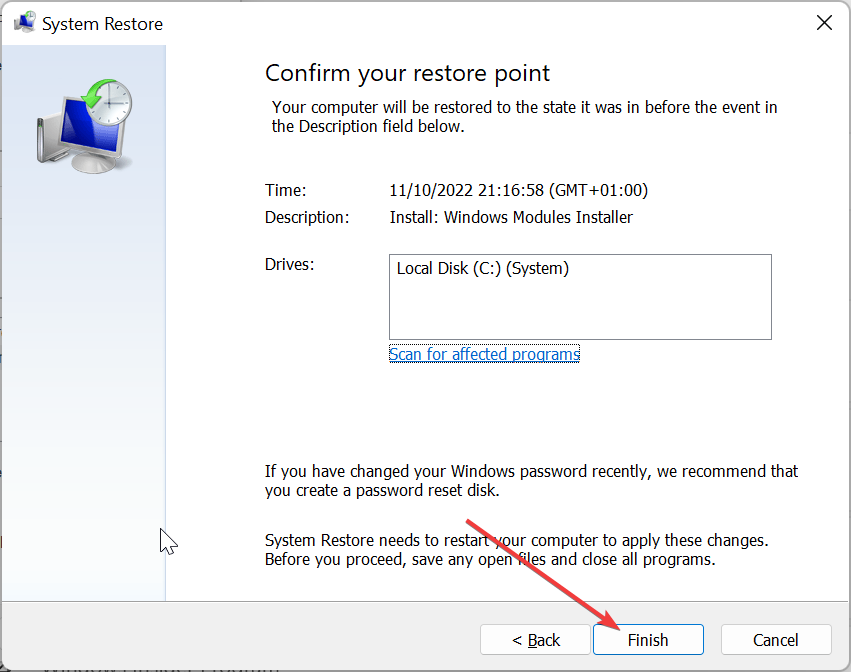
Ако решенията по-горе не успеят да коригират липсващата грешка NotificationController.dll, последната възможност е да възстановите компютъра си до точка, в която всичко работи добре. Това ще отмени промените, които може да сте направили, които причиняват проблема
Там имате всичко необходимо, за да коригирате липсващия проблем с NotificationController.dll. Всичко, което сега трябва да направите, е да следвате внимателно инструкциите и нещата трябва да се върнат към нормалното.
В същия дух, ако сте изправени пред други проблеми като adbwinapi.dll не е намеренпроверете нашето подробно ръководство, за да го поправите.
Чувствайте се свободни да ни уведомите решението, което ви помогна да разрешите проблема в коментарите по-долу.
Все още имате проблеми?
СПОНСОРИРАНА
Ако горните предложения не са разрешили проблема ви, компютърът ви може да има по-сериозни проблеми с Windows. Предлагаме да изберете решение "всичко в едно" като Фортект за ефективно отстраняване на проблемите. След инсталирането просто щракнете върху Преглед и коригиране и след това натиснете Старт на ремонта.


